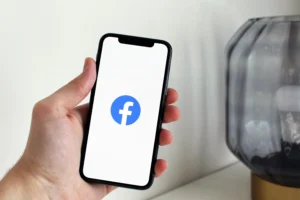لا تعرض بياناتك للخطر من خلال منح تطبيقات Android أذونات لا تحتاجها هذه التطبيقات ولهذا نحن معك اليوم لـ تعديل أذونات تطبيقات Android. كيف تحمي بياناتك .
تشتهر تطبيقات الأجهزة المحمولة بطلب أذونات ليست في حاجة إليها. من المحتمل أنك لاحظت أن بعض تطبيقات Android الخاصة بك تطلب أذونات مفرطة وغير مرتبطة تمامًا بما يُفترض أن يتم تصميم التطبيق من أجله – مثل إذا طلب تطبيق مصباح يدوي الوصول إلى الكاميرا أو الميكروفون أو الموقع. عندما يطلب أحد التطبيقات أذونات خارج نطاق ما يحتاجه للعمل ، فعادة ما تتمكن الشركة التي تقف وراء التطبيق من جمع أكبر قدر ممكن من بياناتك وبيعها لأطراف ثالثة مثل المعلنين ووسطاء البيانات.
احترس من الأذونات مثل الوصول إلى موقعك والكاميرا والميكروفون وجهات الاتصال وسجل التصفح ومكتبة الصور. يمكن أن تكون هذه غازية بشكل خاص إذا لم تكن مطلوبة بشكل صريح لتشغيل التطبيق. يمكن لأي تطبيق جمع الكثير من المعلومات الشخصية بالغة الحساسية من هذه الأذونات ، والتي يمكن أن تشكل خطرًا كبيرًا على خصوصيتك في حالة إساءة التعامل مع هذه البيانات أو الكشف عنها في حالة خرق. هذا هو سبب أهمية إدارة أذونات التطبيق على أجهزة Android الخاصة بك.
أثناء إدارتك لأذونات التطبيق ، تأكد دائمًا من تقليلها إلى الحد الأدنى. امنح تطبيقاتك الإذن بالوصول إلى ما يحتاجون إليه فقط للوصول على جهازك لتوفير الوظائف التي تطلبها منهم. على سبيل المثال ، سيحتاج تطبيق الطقس أو تطبيق الملاحة بطبيعة الحال إلى الوصول إلى موقعك ليعمل بشكل صحيح ، ولكن لا يوجد سبب لحاجته إلى الوصول إلى الكاميرا أو جهات الاتصال الخاصة بك. وفي بعض الحالات ، قد لا تحتاج حتى إلى إعطاء تطبيق الطقس بيانات موقعك إذا كان بإمكانك إدخال الرمز البريدي أو المدينة يدويًا.
لحسن الحظ ، من السهل تغيير أذونات التطبيق على جهاز Android الخاص بك – ويمكنك اختيار ما إذا كنت تريد إدارة الأذونات حسب التطبيق أو حسب نوع الإذن.
لاحظ أن الخطوات الموضحة أدناه تنطبق على الأجهزة التي تعمل بنظام Android 11 والإصدارات الأحدث. فيما يلي كيفية إدارة أذونات التطبيق على جهاز Android الخاص بك.
كيفية تعديل أذونات تطبيقات Android
إذا كنت قلقًا بشأن الأذونات الممنوحة لتطبيق معين على جهاز Android الخاص بك ، فيمكنك إدارة الأذونات على أساس كل تطبيق. إليك ما يجب فعله:
1. اضغط على الإعدادات.
2. اضغط على التطبيقات.
3. قم بالتمرير لأسفل وانقر على التطبيق المعني (أو يمكنك البحث عن التطبيق من خلال النقر على أيقونة العدسة المكبرة).
4. اضغط على أذونات.
5. اضغط على إذن للسماح أو عدم السماح.
يمكنك أيضًا الوصول إلى قائمة الأذونات من أي تطبيق عن طريق النقر مع الاستمرار على أيقونة التطبيق على شاشة هاتفك. اضغط على أيقونة المعلومات في الزاوية اليمنى العليا من النافذة المنبثقة للوصول إلى قائمة معلومات التطبيق واضغط على الأذونات من هناك.
من قائمة معلومات التطبيق ، يمكنك أيضًا تمكين ميزة إزالة الأذونات إذا كان التطبيق غير مستخدم ، والتي تزيل أذونات التطبيق إذا لم تستخدمه لمدة ثلاثة أشهر.
كيفية إدارة أذونات تطبيق Android حسب نوع الإذن
إذا كنت ترغب في معرفة التطبيقات التي رفضتها أو سمحت لها بالوصول إلى إذن معين – مثل الميكروفون أو الموقع – يمكنك إدارة أذونات التطبيق حسب نوع الإذن. إليك الطريقة:
1. اضغط على الإعدادات.
2. اضغط على الخصوصية.
3. انقر فوق مدير الأذونات.
4. انقر فوق نوع الإذن لمعرفة التطبيقات التي تسمح بالإذن المحدد.
5. اضغط على أحد التطبيقات وحدد السماح أو عدم السماح.
كيفية إدارة الوصول إلى الكاميرا والميكروفون عالميًا لجميع التطبيقات
يمكنك حتى رفض جميع التطبيقات عالميًا من الوصول إلى الكاميرا و / أو الميكروفون باستخدام مفتاح تبديل واحد إذا كنت تريد اتخاذ موقف صارم مع هذين الإذنين. إليك كيفية تبديل أذونات الكاميرا والميكروفون عبر جميع التطبيقات على جهاز Android الخاص بك:
1. اضغط على الإعدادات.
2. اضغط على الخصوصية.
3. تبديل الوصول إلى الكاميرا والوصول إلى الميكروفون أو إيقاف تشغيله.
يمكن أن يكون اتباع هذا المسار طريقة رائعة لضمان عدم وصول أي تطبيق إلى الكاميرا أو الميكروفون. ومع ذلك ، ضع في اعتبارك أن تطبيقات اتصالات الفيديو مثل Zoom أو Skype ، والتي تعتمد على الكاميرا والميكروفون لديك للعمل لن تعمل بشكل صحيح إذا كان لديك هذه الأذونات مضبوطة على وضع “إيقاف التشغيل”.
موضوع قد يهمك أيضا : تحميل برنامج appvn من ميديا فاير 2023